 967 مشاهدة
967 مشاهدة
كيفية تفعيل واستخدام خاصيتي Smart Replay وSmart Compose في بريد جوجل
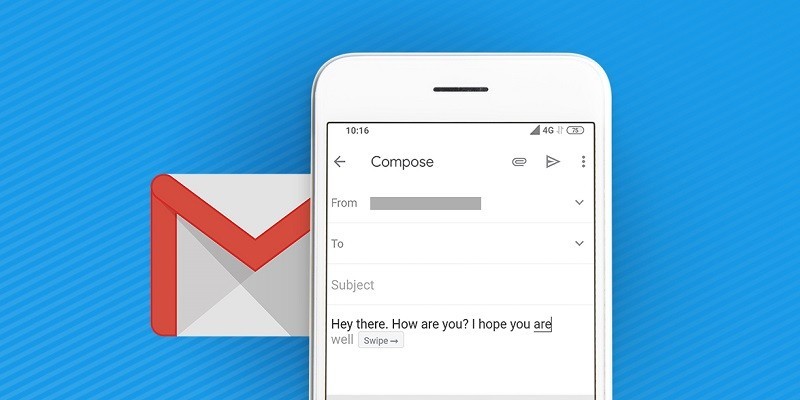
-
 خالد عاصم
خالد عاصم
محرر متخصص في الملفات التقنية بمختلف فروعها وأقسامها، عملت في الكتابة التقنية منذ عام 2014 في العديد من المواقع المصرية والعربية لأكتب عن الكمبيوتر والهواتف الذكية وأنظمة التشغيل والأجهزة الإلكترونية والملفات التقنية المتخصصة
كاتب ذهبي له اكثر من 500+ مقال
في إطار احتفال جوجل بعيد ميلاد خدمة البريد الإلكتروني Gmail الخامس عشر العام الماضي، أطلقت مجموعة جديدة من الخصائص الإنتاجية والعملية التي تعتمد على الذكاء الاصطناعي وتتضمن خاصيتي Smart Replay وSmart Compose اللتان تعتمدان على الذكاء الاصطناعي في كتابة رسائل البريد الإلكتروني والرد عليها.
ولأن استخدام هذه الخصائص الجديدة قد يكون مربكًا، ولأن اكتشاف بعض خصائص Gmail قد لا يكون سهلًا لعدد من المستخدمين، نقدم في هذ الدليل كيفية تفعيل خاصيتي Smart Replay وSmart Compose واستخدامهما في كتابة الرسائل والرد السريع عليها.
تعرف على دليل المهام الأساسية في تطبيق تحرير النصوص Google Docs.
كيفية تفعيل خاصيتي Smart Replay وSmart Compose
لتتمكن من الاستفادة من خاصيتي كتابة الرسائل والرد عليها عبر الذكاء الاصطناعي في Gmail، عليك أولًا تفعيلها من خلال قائمة الإعدادات كما سنشرح في الخطوات التالية والمتوافقة مع المستخدمين العاديين لخدمة بريد جوجل الإلكتروني.
على الكمبيوتر
- في موقع Gmail من أي متصفح قم بالضغط على علامة الترس أعلى يمين صفحة بريد Gmail للدخول إلى صفحة الإعدادات Settings
- مرر للأسفل حتى تجد خياري Smart Replay وSmart Compose وقم باختيار On لكل خاصية على حدا لتتمكن من تفعيلهما
- يمكن أيضًا تفعيل خاصية تعلم الآلة لتتمكن من اقتراح نصوص وإجابات متوافقة مع طريقتك في الكتابة، ففي حالة ما إن كنت تستخدم مثلًا عبارة Hi team بدلًا من Hello everone لبداية رسالة ما، فستقوم الخاصية باستخدام العبارة الأولى، ولتتمكن من تفعيل هذه الخاصية قم باختيار خيار On أمام عبار Smart Compose personalization
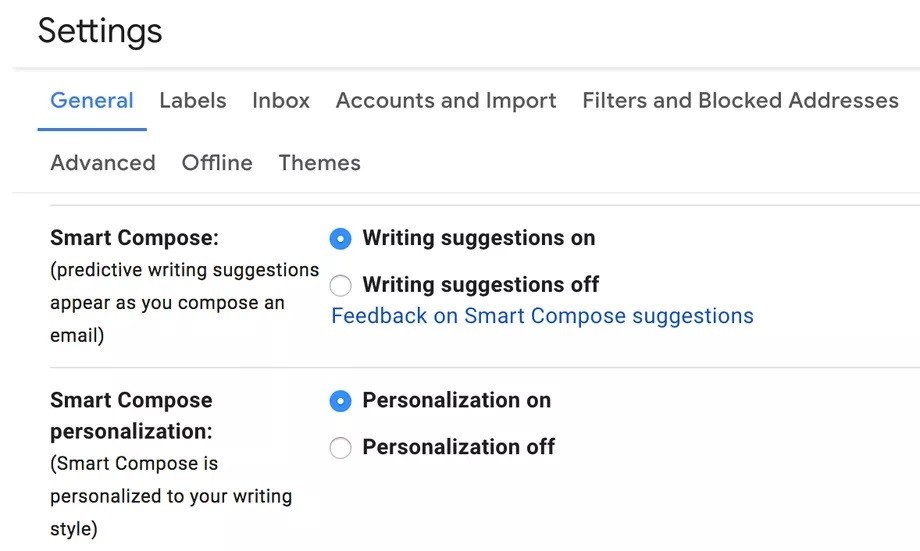
تنطبق هذه الخطوات على المستخدمين الطبيعيين لخدمات بريد Gmail، أما إن كنت من مستخدمي حزمة G Suite فلن تجد هذه الخيارات حيث يجب في البداية أن يتم تفعيل هذه الخصائص بواسطة مدير الحزمة أولًا، لذا قم بالتواصل مع الشخص المسؤول عن الحزمة أولًا ليساعدك على تفعيل الخاصيتين.
على نظامي تشغيل اندرويد وiOS
- قم بفتح تطبيق Gamil على نظام تشغيل اندرويد أو iOS ثم قم بالضغط على أيقونة الإعدادات أعلى يسار الشاشة لفتح القائمة الجانبية ثم قم بالتمرير لأسفل والضغط على الإعدادات Settings
- قم باختيار حساب Gmail التي تريد تفعيل الخاصية عليه
- قم بوضع علامة أمام خياري Smart Replay وSmart Compose لتفعيلهما
بمجرد تفعيل الخاصيتين سواء على الكمبيوتر أو هاتفك الذكي، سيبدأ بريد Gmail باقتراح الردود على رسائل البريد الإلكتروني من ناحية والمساعدة على إنهاء الرسائل التي تقوم بإرسالها بناء على أسلوبك في الكتابة من ناحية أخرى.
كيف تعمل خاصيتي Smart Replay وSmart Compose
كل ما عليك لاستخدام الخاصيتين هو أن تقوم بالكتابة فقط ليبدأ Gmail في طرح اقتراحات النصوص التي تلائم الجملة التي تكتبها وتلائم أيضًا أسلوبك في الكتابة، ولكن يجب الحذر إلى ان الخاصية تعتمد على تعلم الآلة وهو ما يعني أنها قد يجانبها الصواب أحيانًا وقد لا تتمكن من تقديم الاقتراحات الأدق في كل رسالة حيث أن الخاصية تحتاج أيضًا إلى سياق تعمل خلاله مثل الرد على رسالة معينة أو بدء رسالة جديدة بعبارات معروفة، وهي الحالة التي تظهر فيها الجملة المقترحة بلون رمادي بجوار الجملة التي قمت بكتابتها.
لقبول الاقتراح وإضافة الجملة المقترحة، قم بالضغط على مفتاح Tab على الكمبيوتر، وفي حالة استخدام تطبيق الهاتف الذكي قم بالسحب على الشاشة من اليسار إلى اليمين لإضافة الكلمة أو الجملة المقترحة.
يمكن لخاصية Smart Compose أيضًا أن تعمل على اقتراح عناوين أو Subject لرسائل البريد الإلكتروني، ويمكن الاستعانة بها من خلال ترك خانة العنوان فارغة ثم كتابة الرسالة والعودة مرة أخرى بالضغط داخل صندوق العنوان، ليقوم Gmail باقتراح عنوان يمكن قبوله من خلال الضغط على مفتاح Tab على الكمبيوتر أو السحب من اليسار إلى اليمين من على الهاتف الذكي.
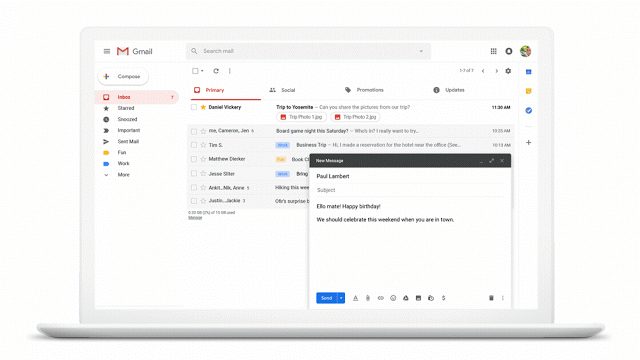
أما خاصية Smart Replay فتعمل بطريقة أسرع من نظيرتها، فبدلًا من اقتراح كلمات أو جمل قصيرة لإضافتها إلى جملتك دال الرسالة، تقوم خاصية الرد الذكي باقتراح ثلاثة ردود يمكنها ان تناسب رسالة البريد الإلكتروني التي قمت باستلامها، فلنفترض مثلًا أنك قد قمت باستقبال رسالة بريد إلكتروني الهدف منها تحديد ميعاد ما، ستقوم خاصية Smart Replay باقتراح الردود التالية على سبيل المثال: Confirmed، Thanks أو I can’t make it.
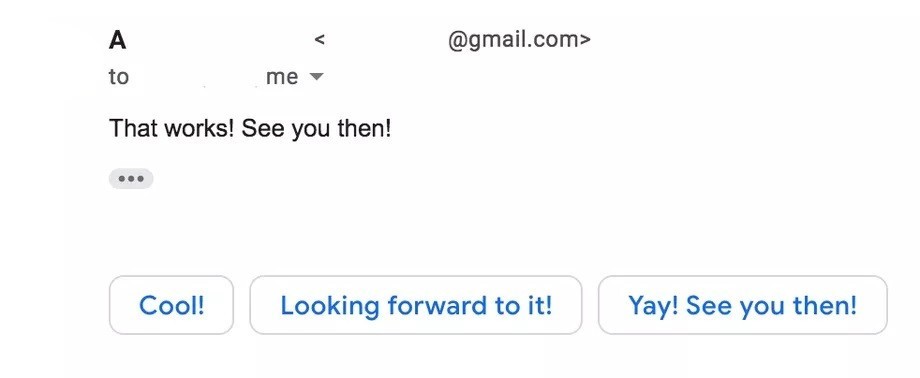
يمكن الاختيار من بين تلك الردود بالطريقة ذاتها في خاصية Smart Compose، ولن يتم إرسال الرد مباشرة حيث يمكن إضافة المزيد من النصوص قبل إرسال الرد في النهاية، جدير بالذكر أيضًا أن هذه الخاصية تقوم بإرسال الرد إلى جميع العناوين الموجودة في الرسالة في حالة ما إن كانت جماعية، لذا عليك يدويًا إزالة أية عناوين لا ترغب في وصول الرد إليها، لذا يفضل اختيار هذه الطريقة في حالة الرغبة في إرسال رسالة واحدة للجميع.
تعرف على كيفية استخدام خدمات VPN على الكمبيوتر والموبايل.
قد لا يكون الاعتماد على الذكاء الاصطناعي في الرد على رسائلك أمر معتاد، ولكن في النهاية لم يتم تصميم هذه الخصائص الجديدة لكتابة رسالة بريد إلكتروني كاملة، بل تم تطويرها لتساعدك على اختصار الوقت أو تحديد إجابات سريعة على الرسائل التي تحمل الردود بالإيجاد والنفي … لذا اعطها فرصة وساهم باستخدامك لها في تطويرها.
الكاتب
-
 خالد عاصم
خالد عاصم
محرر متخصص في الملفات التقنية بمختلف فروعها وأقسامها، عملت في الكتابة التقنية منذ عام 2014 في العديد من المواقع المصرية والعربية لأكتب عن الكمبيوتر والهواتف الذكية وأنظمة التشغيل والأجهزة الإلكترونية والملفات التقنية المتخصصة
كاتب ذهبي له اكثر من 500+ مقال
ما هو انطباعك؟











